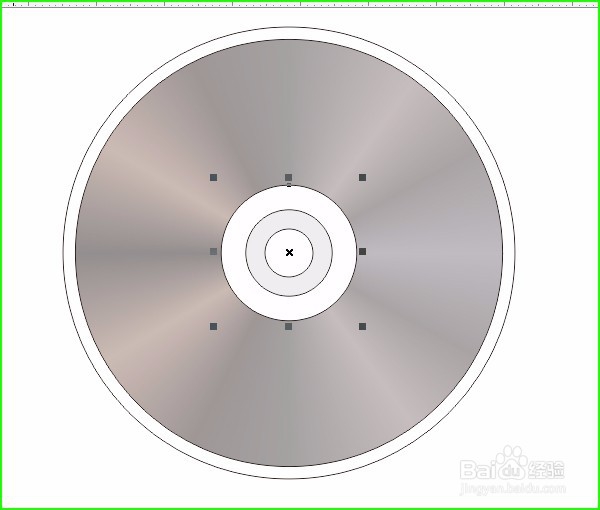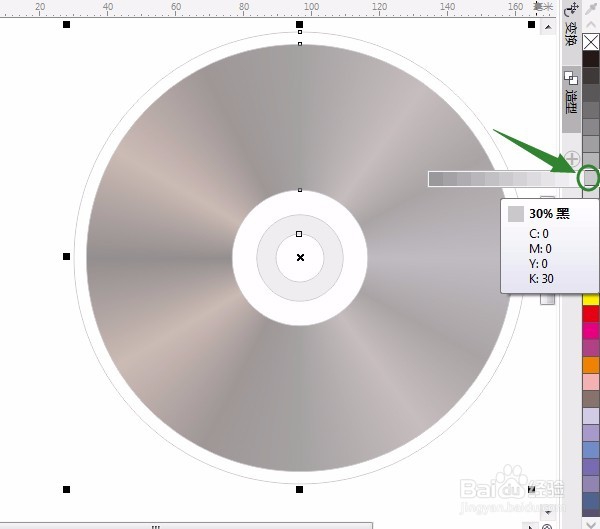CorelDRAW详细步骤实例 CD光盘制作
1、单击用“椭圆形工具”按Ctrl键画出1个正圆,如图所示:
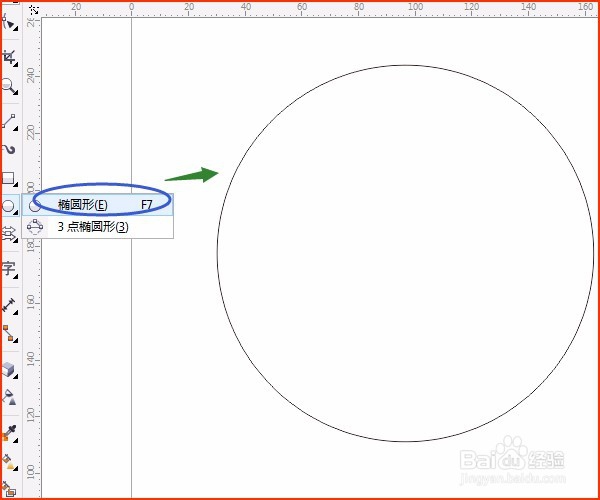
2、按“空格键”切换为“选择工具”,按Shift键拖动四周任一个小方框向里复制4个小一些的圆,如图所示:
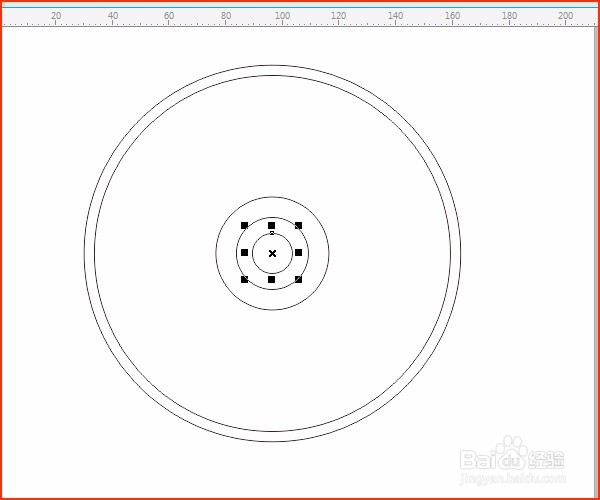
3、选第二大圆后按Shift键选第三个圆,单击属性栏中“合并”,如图所示:

4、单击“交互式填充工具”,在属性栏中选“渐变填充”中“圆锥形渐变填充”,如图所示:
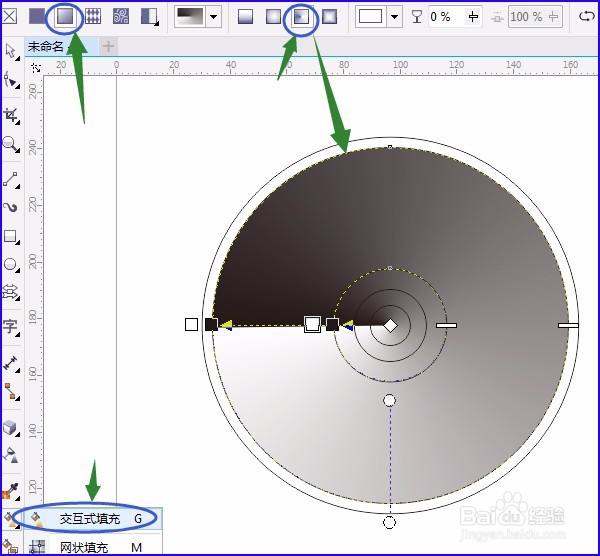
5、选属性栏中“编辑填充”对话框如图设置:红色箭头处双击增加颜色点,蓝色箭头处设置颜色,如图:
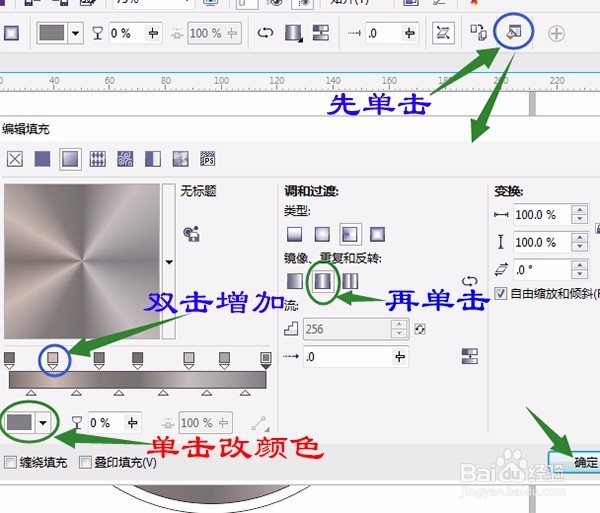
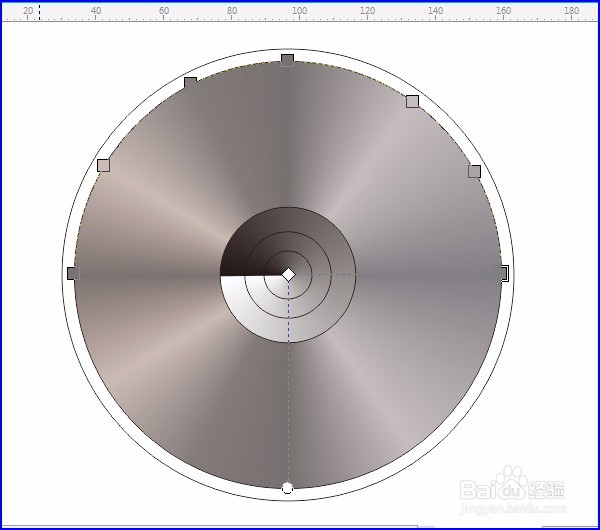

6、按“空格键”切换为“选择工具”选定最里面的小圆后按Shift键再选倒数第二个圆,选属性栏中“合并”,填充颜色,如图:
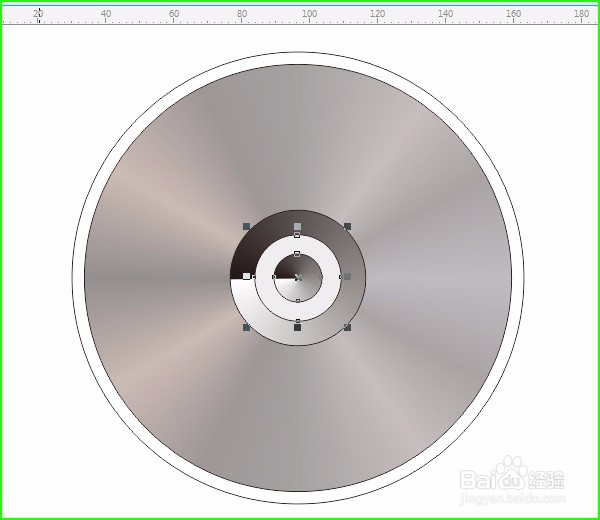
7、选定第3个圆,填充为白色,框选所有圆,右击调色板30%黑色,导入图片做出另一种效果,如图所示: